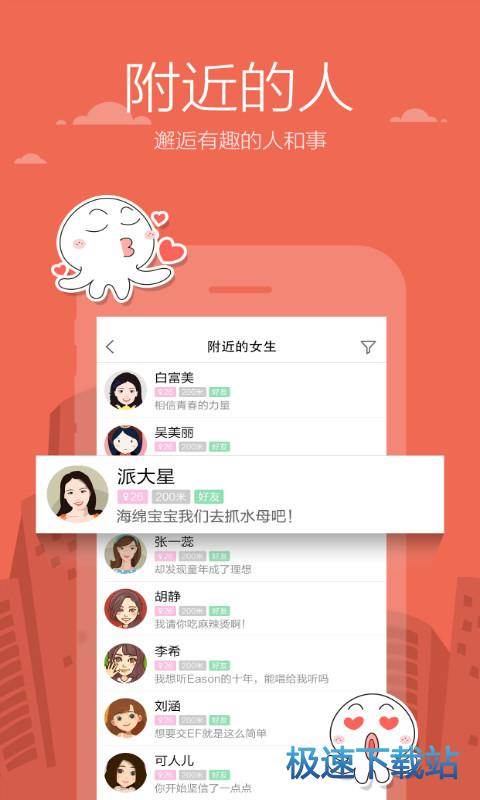更简约的聊天工具 米聊PC版抢先评测(2)
时间:2012-08-14 20:27:13 作者:不思议游戏 浏览量:171

在主界面下部,只有四个按钮——分别是主菜单、用户反馈、找人以及通知中心,在主菜单中包含一些常用功能,你可以在此查看编辑个人资料、系统设置、修改密码、检查更新,或是注销、退出米聊等;用户反馈会打开米聊的产品经理页面,你可以将你使用PC米聊的感受以及建议反馈给产品经理;如果你的资料足够完善的话,点击“找人”之后系统默认会向你推荐一些你可能认识的好友9当然前提是你的资料足够完善),如果觉得推荐不准确你可以直接使用米聊号、姓名或者学校工作信息进行精确查找。
而且在对方通过好友验证之前你还可以通过“小纸条”功能直接和该好友聊天。
聊天界面

聊天界面非常简洁,功能也相对较少,只支持文字聊天、表情以及截屏功能,对于熟悉了快捷键聊天的用户来说,米聊PC版还可以选择隐藏右下角的“发送”按钮,让界面看起来更加简洁。点击旁边的聊天记录按钮可以查看聊天记录,在聊天窗口的右上角有两个非常醒目的按钮,一个是“发送图片”按钮,你可以把本地图片传送给好友。左边的按钮则是“邀请好友加入多人会话”,方便用户快速的创建米聊群进行群聊。
小编个人觉得单纯的文字图片聊天功能还是太过单一了一些,如果能加入文件传输以及语音视频聊天功能就更加完善了,毕竟作为一款IM聊天工具来说,文件传输以及视频聊天还是必须的。
群聊界面

在聊天窗口中“邀请好友加入多人会话”或者主界面群聊选项中都可以创建米聊群,添加相应的好友并创建群名后就可以进行群聊了,具体聊天功能和前面的好友聊天一样,在右侧可以看到加入该群的所有人员信息,右上角多了群消息设置功能。
更换皮肤

如果觉得PC版米聊默认的Mac风格太单调了你可以点击主界面右上角的最小化按钮旁的“更换皮肤”按钮来更换主界面以及聊天背景,PC版米聊默认提供了多种皮肤——包括小米橙、清凉之夏、绿色心情等等,如果不喜欢图案的话,也可以选择直接以纯色进行填充。

PC版米聊还支持自定义皮肤功能,你可以直接将想要更换的图片拖动到主界面的背景处更换或者是在“更换皮肤”中的自定义皮肤中选择图片进行更换,当选择好一张图片后(默认可以选择两种填充方式),你可以拖动主面板或者背景截取某一部分图片作为皮肤。
小编在试用的过程中发现的问题也不少:在聊天窗口中联系人头像旁边会有登陆时间显示,不过小编在测试的时候发现明明两个人都是同时PC端在线的结果居然显示“一周前登陆”,而且好友使用手机登陆米聊的时候PC版米聊也不能显示好友的在线信息,总之就是说无论是在手机端还是PC端登陆,在线信息显示都不正常,这点希望后面改善一下吧,毕竟看不到好友的在线信息的话还是比较影响使用的。小编的同事的米聊可以PC和手机端共存,但是小编在使用的时候只能一端登陆,任意一端上线后另外一端就得强制下线,这是BUG还是小编的账号问题我就不得而知了。
目前PC版米聊还是处于内测阶段,除最基本的文字图片聊天外,在功能上还是稍显单调了一些,当然如果你需要寻找一款纯粹简约的聊天工具的话,米聊PC版值得一试。
相关资讯
相关软件
- 一键自动整理桌面 360安全桌面2.1五大亮点登...
- IS语音怎么注册账号?iSpeak注册账号使用教程...
- 反病毒+主动防御+防火墙 火绒安全软件V4.0使...
- 快速提升系统性能 CleanMyPC完美评测
- 拍大师制作电子相册支持转场特效和音乐背景...
- 支持超过120种格式 爱奇艺万能播放器V3.1评...
- 小号无限多开页游辅助工具 新浪页游助手V2....
- 中国人的AppStore XY苹果助手V5.0使用评测
- 防止通话被窃听 QQ手机管家三大保护
- 360手机卫士可远程删除手机数据
- 万彩影像大师打开视频工程的方法
- 电脑控制安卓手机投屏神器TC Games 1.3评测...
- Win7系统设置优化软件 Win7优化大师V1.8评测...
- 快速安全广告拦截浏览器Opera 54评测
- 随时随地查看编辑笔记 印象笔记V6.1评测
- 海量页游即点即玩 全民游戏盒子V1.0评测
- 轻松安装卸载升级电脑软件 新毒霸软件管理V...
- 智能注册表清理软件Wise Registry Cleaner ...
- 网易电脑玩手游模拟器 MuMu模拟器V1.24评测...
- 安卓手机变砖怎么办?奇兔线刷大师V1.0评测